当我们使用SuiteCRM进行客户管理时,从海量的客户数据筛选出精准的客户,并进行编辑可以实现。没有这项功能想从几千条数据找到想编辑的客户数据非常困难,所以今天教大家如何使用SuiteCRM筛选数据功能。
打开想要编辑数据的列表,下面以从5000条“潜在客户”数据中,查找潜在客户“***有限公司”并修改其公司联系方式中的手机号码。
第一步:
在“潜在客户”列表左上角有个“漏斗”图标,点击,

第二步:
点开漏斗图标后,会显示出筛选功能:快速筛选+高级筛选。
快速筛选:只能筛选“潜在客户”中联系人的名字,其他关键词无法筛选到结果。
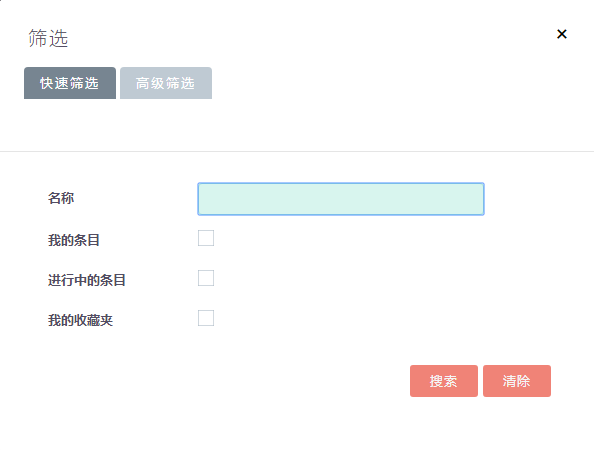
高级筛选:可以筛选的字段非常多,筛选条件如下图:
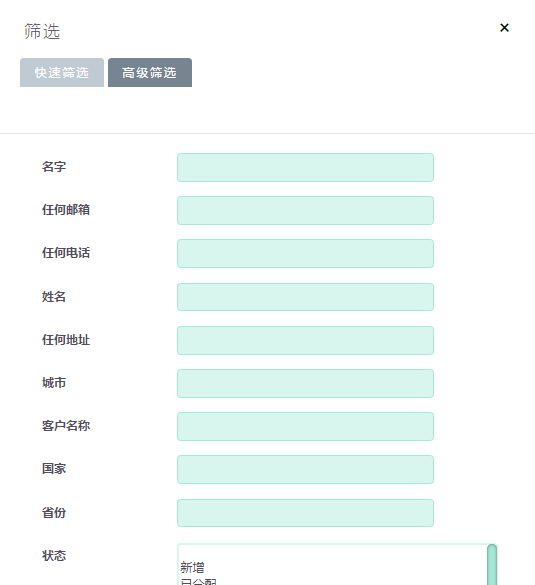
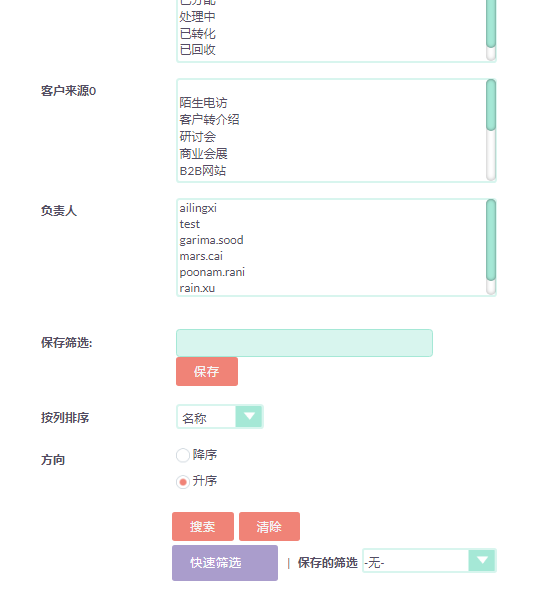
第三步:
查看筛选结果,如果我们在上一步骤筛选“***有限公司”,拿出来结果如下:

第四步:
当我们对筛选完的结果进行编辑完,回到所有“潜在客户”列表,需要我们“取消筛选”。
